
という人のために、もしもアフィリエイトの登録方法を紹介します。
もしもアフィリエイトは幅広いカテゴリーの広告もあり、初心者でも使いやすいASPなので、ぜひ登録しておきましょう。
もしもアフィリエイトとは
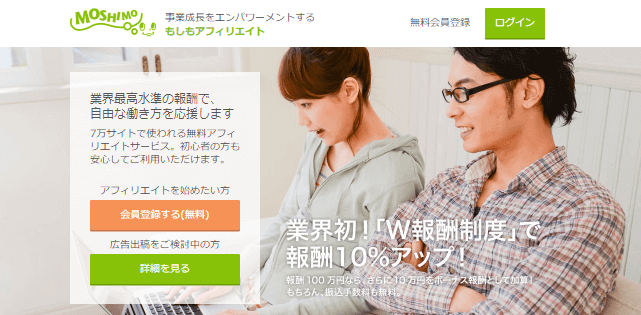
| 特徴 | Amazon・楽天・Yahoo!ショッピングの主要ショップを扱っている |
|---|---|
| 最低支払額 | 1,000円~ |
| 振込手数料 | 無料 |
| サイト審査 | なし |
もしもアフィリエイトは、様々な広告を扱っていますが、特にAmazon・楽天などの商品を紹介する人におすすめのASP(アフィリエイト広告を扱っているサービス)です。
AmazonはAmazonアソシエイト、楽天は楽天アフィリエイト…とASPが分かれていると管理も報酬の受け取りも面倒ですよね。
もしもアフィリエイトは主要なネットショッピングの3つ(Amazon、楽天、Yahoo!ショッピング)を扱っているので、ここ1つに管理できます。

また「W報酬制度」という、受け取る報酬に対して10%のボーナスがもらえる制度が用意されています。(Amazonと楽天は対象外ですが…)ちょっと得した気分になれます。
もちろんこれら以外の広告もあります。他のASPでは見かけない広告もあったりするので、登録してチェックしてみて下さい。
もしもアフィリエイトの登録方法
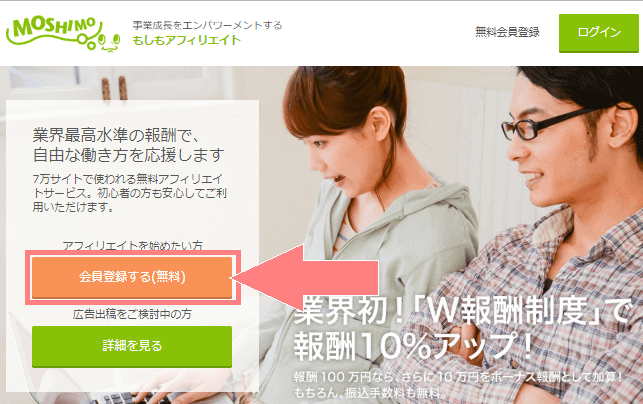
まずはもしもアフィリエイトにアクセスし、「会員登録する(無料)」をクリックします。
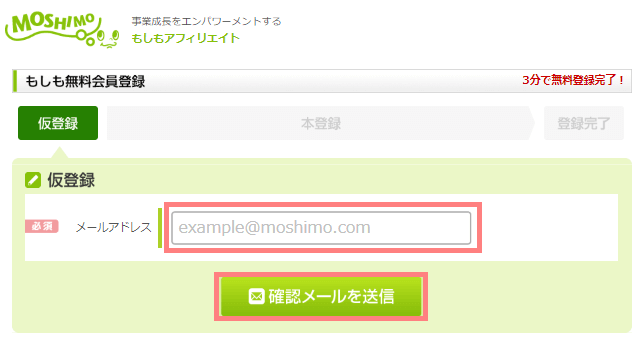
登録するメールアドレスを入力して「確認メールを送信」をクリックします。
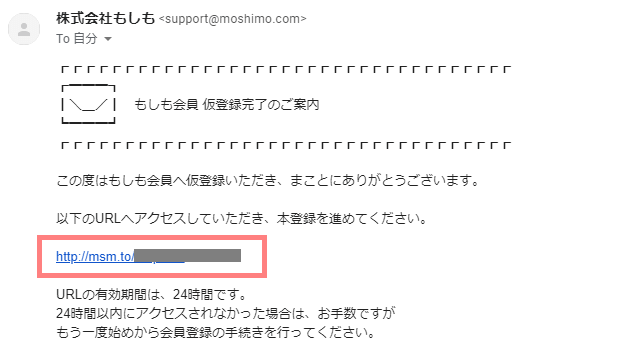
すると登録したメールアドレスに仮登録完了のメールが届くので、本登録を進めるURLをクリックします。
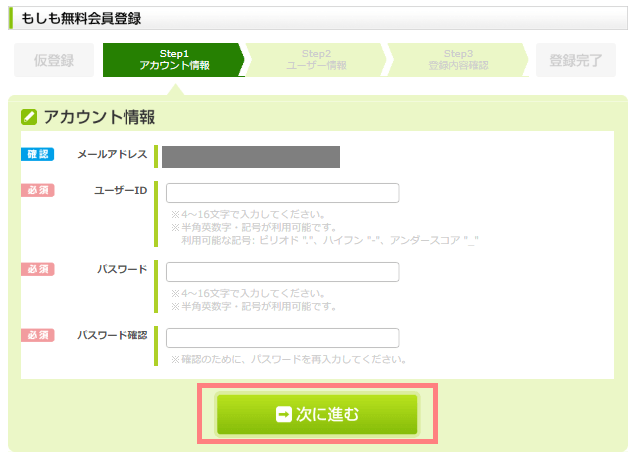
するとアカウント情報の登録画面になります。ユーザーIDとパスワードを決めて「次に進む」をクリックします。
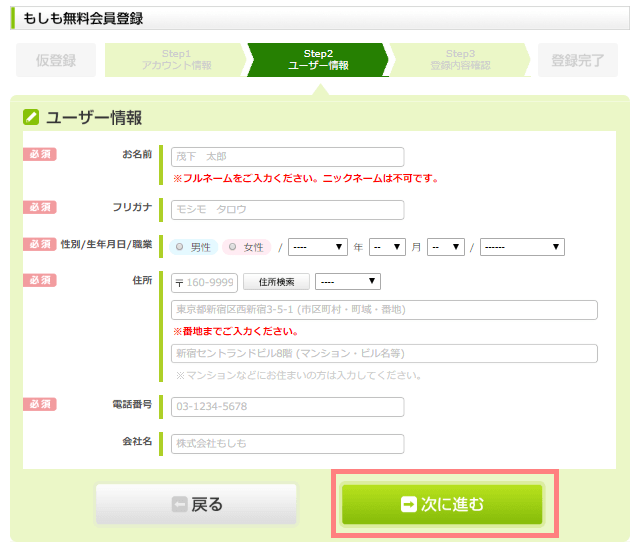
次にユーザー情報を入力します。自分の情報を入力し終わったら「次に進む」をクリックします。
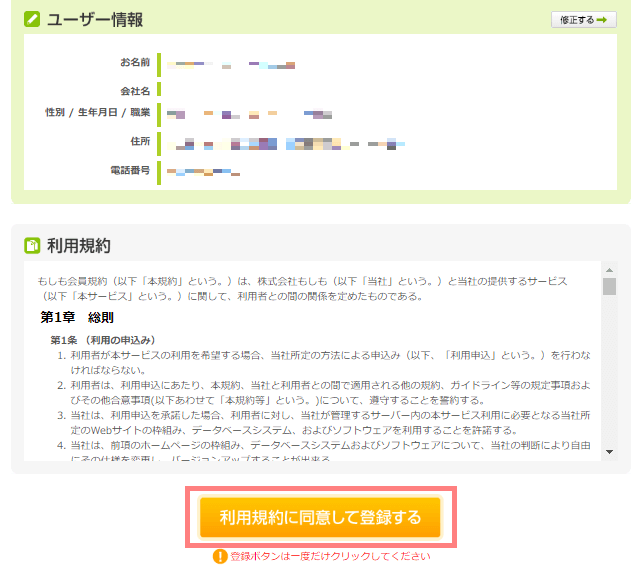
登録内容に間違いがないかを確認し、利用規約を確認したら「利用規約に同意して登録する」をクリックします。
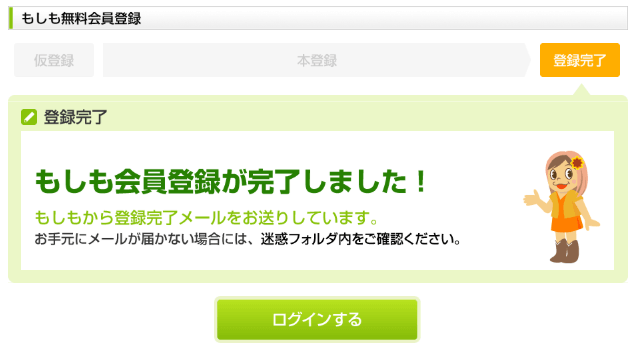
これで会員登録の完了です!
「ログインする」のボタンから、そのままログインできます。
サイトの登録方法
会員登録が終わったら、サイトの登録も行っておきましょう。
プロモーション(=広告)と提携するためには、サイトの登録をしておく必要があります。
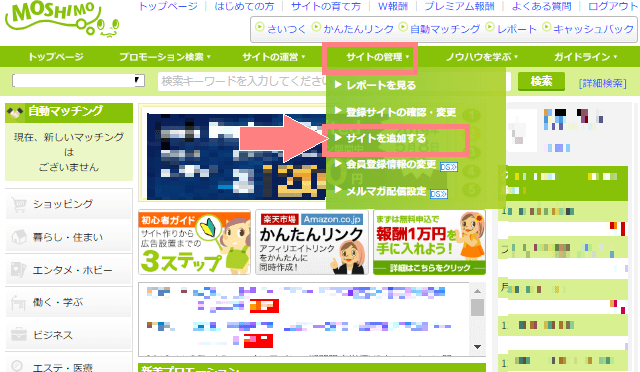
もしもアフィリエイトにログインしたら、上のメニューの「サイトの管理>サイトを追加する」をクリックします。
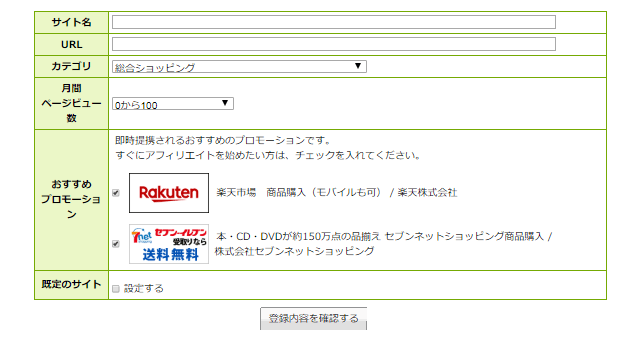
ここで登録するサイトの情報を入力していきます。
- おすすめプロモーション:即時提携できるプロモーションで使いたいものがあれば、一緒に登録しておきましょう。
- 既定のサイト:どのサイトを既定(メイン)のアフィリエイトサイトにするかです。初めてサイトを登録する場合はチェックを入れておくのがおすすめです。
よければ「登録内容を確認する」をクリックします。
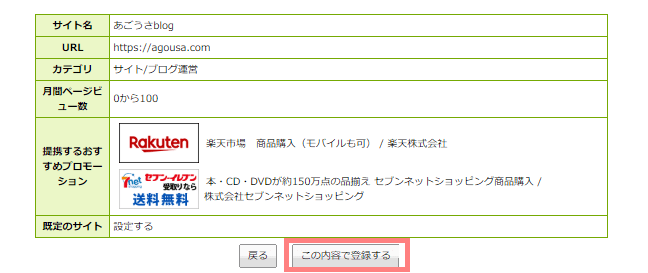
入力内容が間違いなければ「この内容で登録する」をクリックします。これでサイトの登録が完了です!
広告の貼り方などは以下の記事を参考にしてみて下さい。
関連もしもアフィリエイトの広告リンクの貼り方
関連もしもアフィリエイトのAmazon提携方法・リンクの貼り方
もしもアフィリエイトの使い方は以下の記事でまとめています。↓


